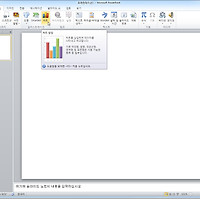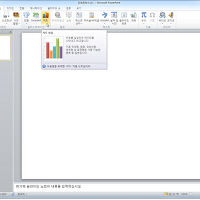차트를 분리하다(차트의 모든 것 ③)
- 파워포인트2010 강좌[제32강] -
원형 차트의 경우 회전을 하거나 각도를 조절할 수 있다. 또한 특정한 항목을 강조하기 위해 그 조각만을 따로 분리하여 표시할 수도 있다. 이와 같은 형식은 방송에서도 자주 볼 수 있는 방식이며 프레젠테이션에서도 종종 사용된다.
* 차트의 3차원 회전 및 분리하기
- '3차원 회전' 하기
'X'축과 'Y'축을 기준으로 회전이 가능하며 수치를 직접 입력하거나 단추를 눌러서 일정한 단위로 회전할 수도 있다.
1. [차트 도구 - 레이아웃] 탭의 [배경] 그룹에 있는 [3차원 회전] 단추를 클릭한다.
2. [차트 영역 서식] 대화상자가 나타나면 '회전'의 'Y'에서 '30˚'를 선택한 후 [닫기] 단추를 클릭한다.
3. 차트의 각도가 조절되어 보기가 한결 수월해진다.
4. 각 계열의 레이블을 드래그하여 차트 안의 적당한 위치로 이동한다.
※ Tip & Tech_각도조절은 어느 정도가 적당한가?
보통 'X'축은 기본적으로 설정된 값을 사용하면 무난하다. 하지만 간혹 강조하고자 하는 계열의 위치에 따라 수치를 조절해도 좋다. 'Y'축의 경우에는 앞서 설명한 것처럼 30˚ 정도가 적당하다. 물론 정답이라고 할 수는 없다. 하지만 이 정도 각도면 데이터를 입력하기에도 무난하고 시각적으로도 점유율 등의 %를 한눈에 볼 수 있다.
- 차트 분리하기
차트의 계열을 따로 분리하려면 해당 계열을 선택하여 드래그하면 된다. 이때 처음에 차트를 선택하여 드래그하면 전체 차트가 분리되고 특정 계열만 선택하여 드래그하면 그 계열만 분리가 된다.
1. 차트에 있는 임의의 계열을 선택하여 아래쪽으로 드래그한다.
2. 전체 계열이 분리된다.
3. 화면 왼쪽 위에 있는 [취소] 단추를 클릭하여 다시 원상태로 되돌린다.
4. 아래쪽에 있는 'Samsung' 계열만 다시한번 클릭하여 선택한다. 이때 차트 전체 계열의 주위에 표시되던 점이 사라지고 따로 선택한 계열 주위에만 점이 표시된다.
5. 선택한 계열만 따로 분리되어 표시된다.
* 마치며
보통은 모든 계열을 분리하지 않고 강조하고자 하는 하나의 계열만 따로 분리하는 경우가 많다. 분리할 때에는 너무 간격을 넓게 하지 말고 적절하게 구별될만큼만 분리하는 것이 좋다.
차트를 분리하다(차트의 모든 것 ③) - 파워포인트2010 강좌[제32강] -
'IT > 파워포인트 강의' 카테고리의 다른 글
| 슬라이드쇼를 애니메이션 하다(애니메이션의 모든 것 ①) - 파워포인트2010 강좌[제37강] (0) | 2012.08.03 |
|---|---|
| 화면 전환을 마스터하다(전환의 모든 것 ②) - 파워포인트2010 강좌[제36강] (0) | 2012.08.02 |
| 업그레이드 된 화면 전환을 만나다(전환의 모든 것 ①) - 파워포인트2010 강좌[제35강] (0) | 2012.08.01 |
| 차트를 응용하라(차트의 모든 것 ⑤) - 파워포인트2010 강좌[제34강] (0) | 2012.07.31 |
| 또 다른 차트를 만나다(차트의 모든 것 ④) - 파워포인트2010 강좌[제33강] (0) | 2012.07.30 |
| 보기 좋게 다듬어주는 차트의 기술(차트의 모든 것 ②) - 파워포인트2010 강좌[제31강] (0) | 2012.07.27 |
| 원샷에 끝내는 차트 삽입(차트의 모든 것 ①) - 파워포인트2010 강좌[제30강] (0) | 2012.07.26 |
| 응용할 때 더 스마트해지는 SmartArt(SmartArt의 모든 것 ②) - 파워포인트2010 강좌[제29강] (0) | 2012.07.25 |
| 정보를 시각화하다, SmartArt(SmartArt의 모든 것 ①) - 파워포인트2010 강좌[제28강] (0) | 2012.07.25 |
| 도형에 숨겨진 다이아몬드의 비밀(도형 편집의 모든 것 ④) - 파워포인트2010 강좌[제27강] (0) | 2012.07.24 |